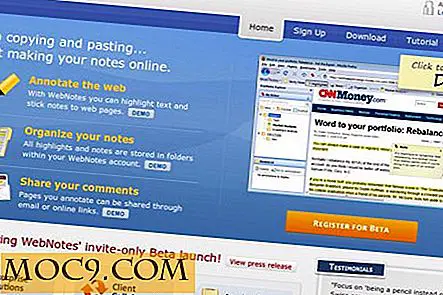Hur man anpassar Apple Watch-meddelanden på iPhone
Apples mest personliga enhet kan ibland vara lite för personlig, att komma i vägen med olika meddelanden, varav några inte bryr sig om särskilt. Många användare är inte medvetna om att de faktiskt kan välja vilka meddelanden de får på sina handleder och som skjuts till deras iPhone istället.
I den här artikeln beskriver vi hur du anpassar vilka meddelanden du får från enskilda appar, steg för steg. Vi går också över hur du stänger av meddelanden från specifika appar helt och hållet.
Komma till Anmälningsinställningar
För att komma åt anmälningsinställningarna startar du appen Watch från din iPhones startsida.

Tryck på "Meddelanden".

Här kan du justera inställningar som gäller en anmälningsindikator och meddelandets sekretess.

Dessutom kan du komma åt "speglingsinställningar" för olika appar på din enhet. Spegling innebär helt enkelt att du skickar samma meddelande som mottas på din iPhone till din klocka.
Justera Apple App Notification Settings
Post
1. Tryck på Mail från menyn "Notifcations".

2. Välj "Anpassad" istället för "Mirror my iPhone." Välj om du vill ta emot e-postmeddelanden på din handled eller inte, såväl som att släcka eller inaktivera specifika brevlarmvarningar.

3. Om du väljer att acceptera varningar får du dem så ofta som det hämtas på din iPhone. Ju oftare det nya mailet kontrolleras, ju mer tungt batteriet dräneras.
Aktivitet
1. Tryck på "Aktivitet".

2. Anpassa aktivitetsinställningar för att tillgodose dina personliga behov. Du kanske vill tillåta en sammanfattning av veckor och ställa påminnelser men de flesta andra alternativ är inaktiverade. Eller kanske du vill aktivera alla meddelanden.
3. Du kan även inaktivera alla aktivitetsbaserade meddelanden för dagen om du väljer det.

Andas
1. För att inaktivera eller aktivera andas påminnelser, tryck på "Andas".

2. Justera påminnelser enligt dina önskemål eller inaktivera dem helt och hållet. På samma sätt som aktivitetsinställningarna kan alternativet "Weekly Summary" också justeras.


meddelanden
1. Tryck på "Meddelanden".

2. Tryck på "Anpassad".

3. Byt ljud, haptik eller visuella varningar efter eget tycke genom att vända motsvarande växlar.

4. För att justera inställningarna för varningsrepetition, tryck på "Repetera varningar."

5. Tryck på alternativen för en gång, två gånger, tre gånger, fem gånger, tio gånger eller aldrig. För att förtydliga, när du får ett meddelande och avvisar det, kommer två minuter senare att du får samma meddelande igen. Detta kommer att hända till det valda antalet gånger tills anmälan är adresserad.

Andra första partiprogram
De flesta andra Apples apper kommer att ha liknande djupinställningar för varje app, medan andra helt enkelt bara kan erbjuda växlande meddelanden på eller av.
Ta kartor, till exempel. Vridvarning kan endast slås på eller av.


Justera inställningar för inställningar för tredje partens app
I nästan alla fall av appinställningar från tredje part kan varningar speglas till din Apple Watch eller bara nå din iPhone - och ingenting mer. Om du vill justera detta under den första grupperingen av appar trycker du på en app.

Växla "Mirror iPhone Alerts" -knappen till eller från.

För att göra detta under den andra grupperingen av appar kan växeln "Mirror iPhone Alerts" bytas direkt utan ett andra steg.


Slutsats
Oavsett om du är Apple Watch-användare på lång tid eller bara blir inställd, är det bäst att kontrollera dina anmälningsinställningar så ofta för att ytterligare förenkla ditt liv och se till att du meddelas om vad som verkligen betyder något. Hur har du inställningar anpassade på din klocka? Låt oss veta i kommentarerna.